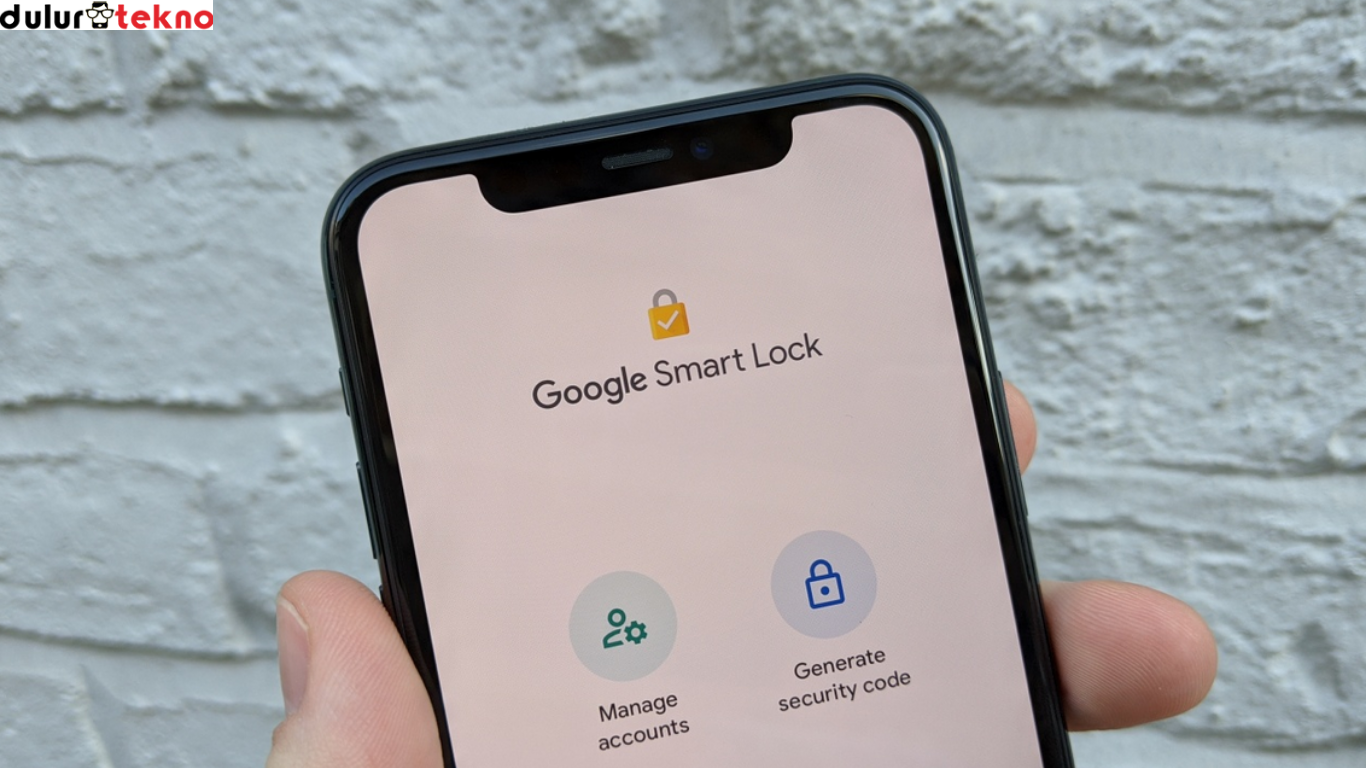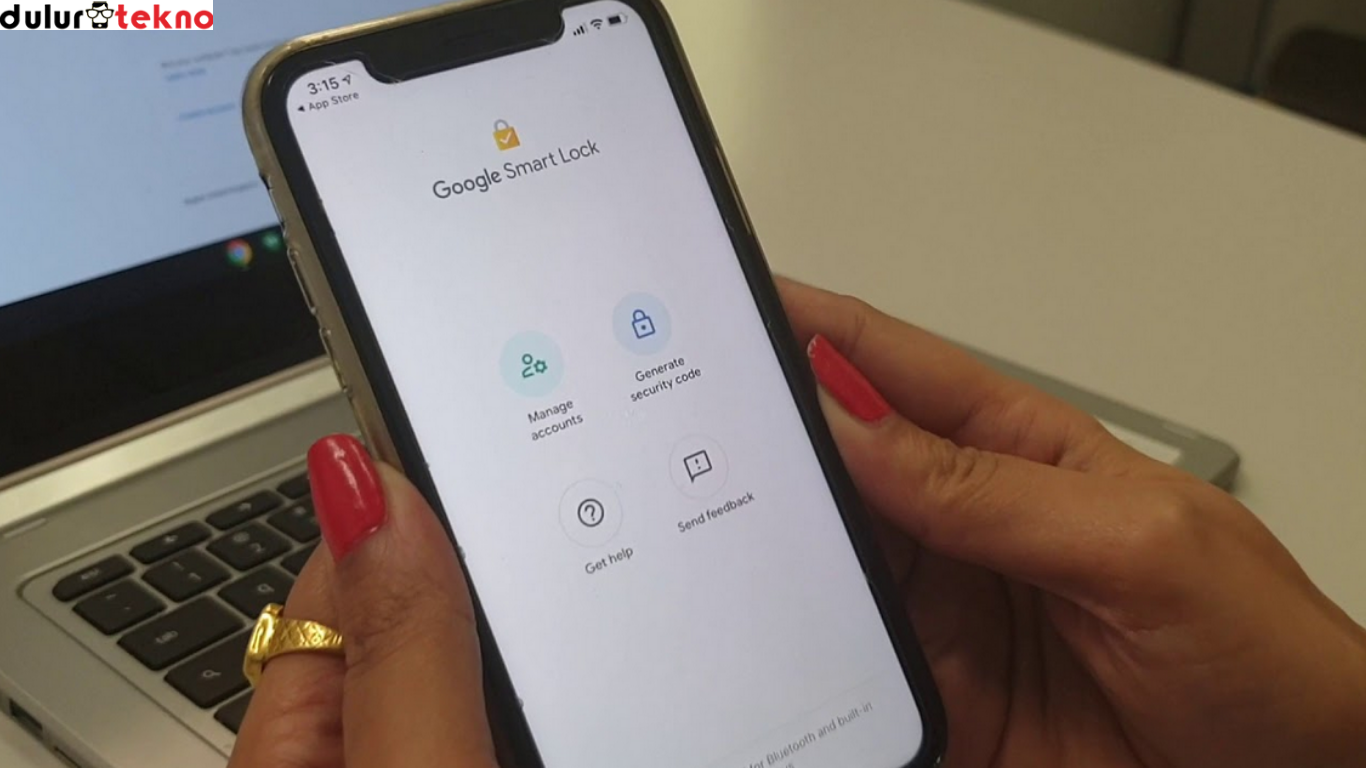Halo, Sobat Digital! Pernah nggak sih kamu merasa ribet karena harus mengingat banyak password untuk berbagai akun? Tenang aja, Google punya solusi keren buat kamu, namanya Google Smart Lock. Nah, di artikel ini, aku bakal ngajak kamu buat kenalan lebih jauh sama fitur canggih ini dan tentunya, gimana cara menggunakannya. Yuk, simak tutorial Cara Menggunakan Google Smart Lock sampai habis!
Daftar Isi
Apa Itu Google Smart Lock?
Singkatnya, Google Smart Lock adalah fitur keamanan dari Google yang dirancang untuk memudahkan kamu mengelola kata sandi dan perangkat yang terhubung. Dengan fitur ini, kamu nggak perlu lagi repot-repot memasukkan password setiap kali login.
Google Smart Lock tersedia di berbagai perangkat, seperti Android, Chromebook, dan browser Google Chrome. Ada tiga fungsi utama yang ditawarkan:
- Smart Lock untuk Kata Sandi
- Smart Lock untuk Perangkat Terpercaya
- Smart Lock untuk Wajah atau Sidik Jari
Keunggulan Menggunakan Google Smart Lock
- Praktis dan Cepat: Login ke akun jadi lebih cepat tanpa perlu mengetik password.
- Aman: Password kamu disimpan secara terenkripsi.
- Terintegrasi: Bisa digunakan di berbagai perangkat dan layanan Google.
- Gratis: Yup, fitur ini bisa kamu gunakan tanpa biaya tambahan.
Cara Menggunakan Google Smart Lock
Sekarang kita akan membahas cara menggunakan Google Smart Lock. Disini Aku bakal jelasin langkah-langkahnya dengan mudah, baik di Android maupun di Google Chrome.
1. Mengaktifkan Google Smart Lock di Android
Langkah pertama, pastikan perangkat kamu sudah terhubung ke akun Google. Setelah itu, ikuti langkah berikut:
- Buka Pengaturan di perangkat Android kamu.
- Cari opsi Keamanan & Lokasi atau langsung cari “Smart Lock” di kolom pencarian pengaturan.
- Pilih Smart Lock.
- Masukkan PIN, pola, atau password untuk verifikasi.
Pilih salah satu opsi:
- Deteksi di Tubuh: Perangkat tetap tidak terkunci saat kamu memegangnya.
- Tempat Tepercaya: Perangkat tetap tidak terkunci di lokasi tertentu.
- Perangkat Tepercaya: Tambahkan perangkat Bluetooth tepercaya.
2. Menggunakan Smart Lock untuk Kata Sandi di Chrome
Kalau kamu sering login ke berbagai situs di Chrome, fitur ini sangat membantu. Begini caranya:
- Buka Google Chrome di PC atau smartphone kamu.
- Klik ikon tiga titik di pojok kanan atas, lalu pilih Pengaturan.
- Cari dan pilih opsi Autofill atau Kata Sandi.
- Aktifkan fitur Simpan Kata Sandi dan Login Otomatis.
Saat kamu login ke sebuah situs, Chrome akan menawarkan untuk menyimpan kata sandi. Pilih Simpan.
3. Mengelola Password dengan Google Smart Lock
Kamu juga bisa mengelola semua password yang tersimpan melalui Google Password Manager:
- Buka Google Password Manager di browser.
- Login dengan akun Google kamu.
- Di sini, kamu bisa melihat, mengedit, atau menghapus password yang tersimpan.
Tips dan Trik Menggunakan Google Smart Lock
Biar pengalamanmu makin maksimal, coba deh beberapa tips ini:
- Gunakan Tempat Tepercaya dengan Bijak: Jangan tambahkan lokasi publik untuk fitur ini.
- Aktifkan Verifikasi Dua Langkah: Meski sudah pakai Smart Lock, pastikan akun kamu punya perlindungan ekstra.
- Perbarui Perangkat Secara Berkala: Update sistem operasi untuk memastikan keamanan tetap optimal.
Penutup
Nah, sekarang kamu udah tahu kan cara menggunakan Google Smart Lock? Dengan fitur ini, kamu nggak perlu ribet lagi ngurusin password dan bisa fokus pada hal-hal yang lebih penting. Jangan lupa, selalu gunakan fitur ini dengan bijak untuk menjaga keamanan akunmu.
Gimana, menarik kan? Kalau ada pertanyaan, langsung tulis di kolom komentar ya. Selamat mencoba, Sobat Digital!